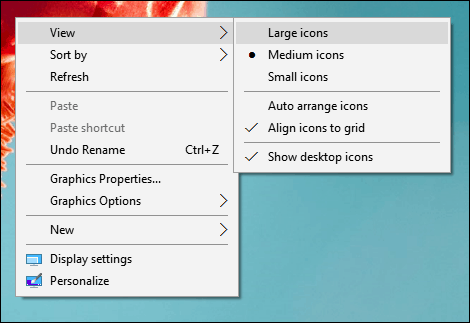Windows 10 Başlangıç: Ekran Ayarları Nasıl Yapılır
Microsoft, Windows 10 / / March 18, 2020
Son Güncelleme Tarihi:
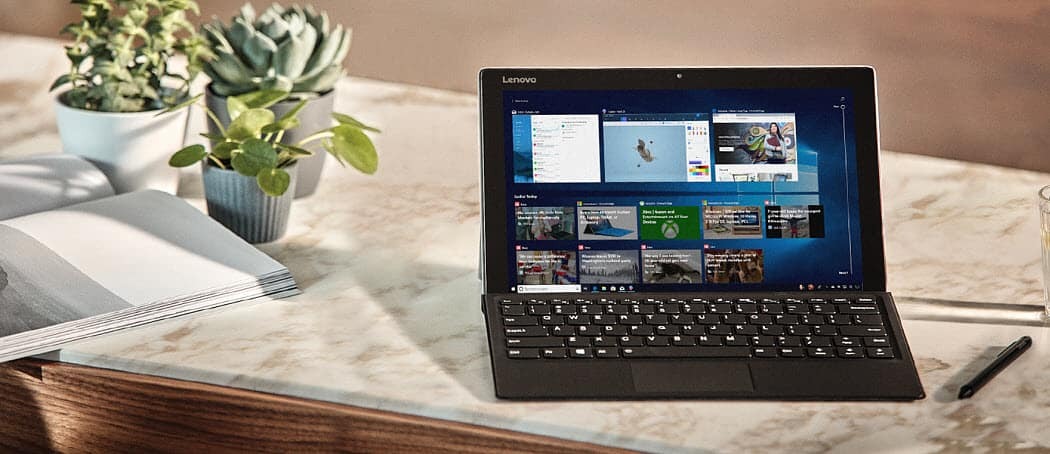
Windows 10, ekranınızın rengini, kontrastını ve parlaklığını ayarlamak için kullanabileceğiniz araçlar içerir. İşte size en uygun görüntüyü elde etmek için ipuçları.
PC kullanırken, kullanıcı deneyiminin en önemli parçalarından biri ekranla olan etkileşiminizdir. İster metin düzenliyor, ister web sayfasına göz atıyor ya da resimleri değiştiriyor olun, iyi görünmelerini istersiniz. Windows 10, ekranınızın rengini, kontrastını ve parlaklığını ayarlamak için kullanabileceğiniz araçlar içerir. Bu yazıda size nasıl olduğunu göstereceğiz.
Monitörünüzdeki Windows 10'dan En İyi Görünümü Alın
Windows 10'da ekran ayarlarınızı yapmak için bazı özellikler ve işlevler modernize edilmiştir. Yeni Windows 10 Ayarları uygulamasında bulunurlar. eski Kontrol Paneli. Onları bulmak için Ayarlar> Sistem> Ekran ve aşağı kaydırın Metin, uygulama ve diğer öğelerin boyutunu değiştirin.
Metninizi veya uygulamalarınızı büyütmek istiyorsanız, bu ayarı yapmak için kaydırıcıyı kullanabilirsiniz. Windows 10 normalde ekranınız için en iyi seçeneği seçecektir. Aşağıdaki kaydırıcı
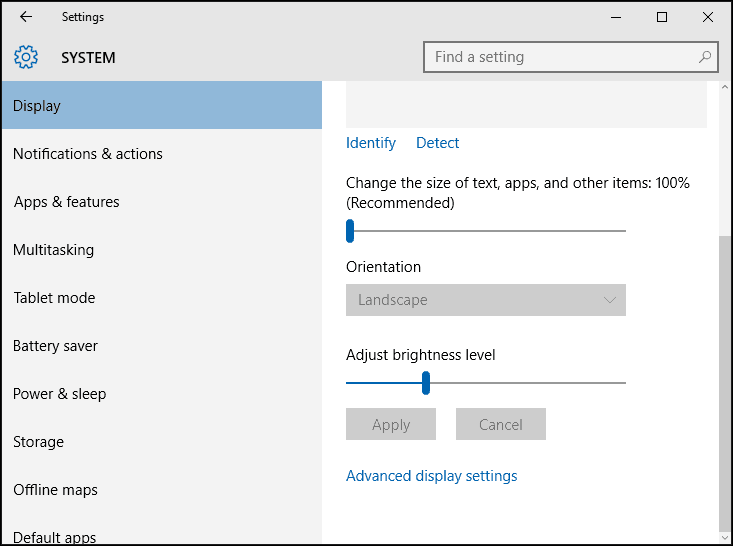
Ekran ayarları, ekranınızın renk çıktısını iyileştirmek için seçenekler sunar, Gelişmiş Ekran Ayarları bağlantılar sonra tıklayın Renk Kalibrasyonu.
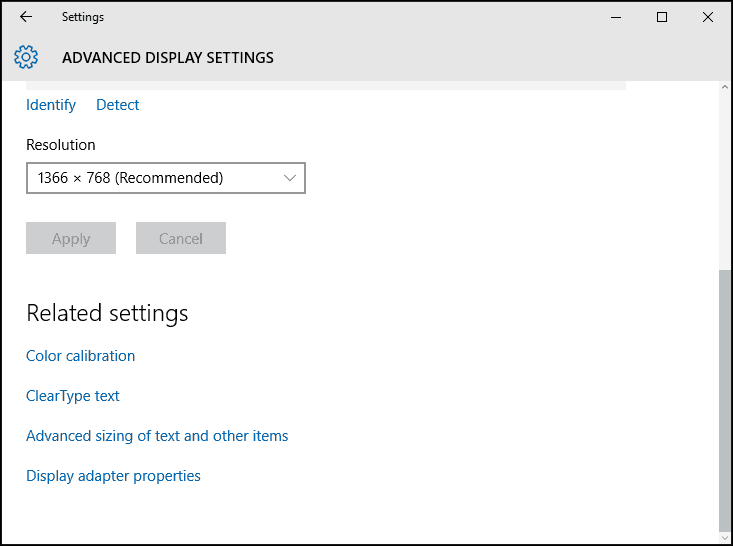
Sihirbaz basittir ve daha iyi renk doğruluğu için kırmızı, yeşil ve mavi için en iyi renk değerlerini seçmenize yardımcı olur. Ekran parlaklığında ve memnuniyetinize göre daha fazla ayar yapmak için de kullanabilirsiniz.
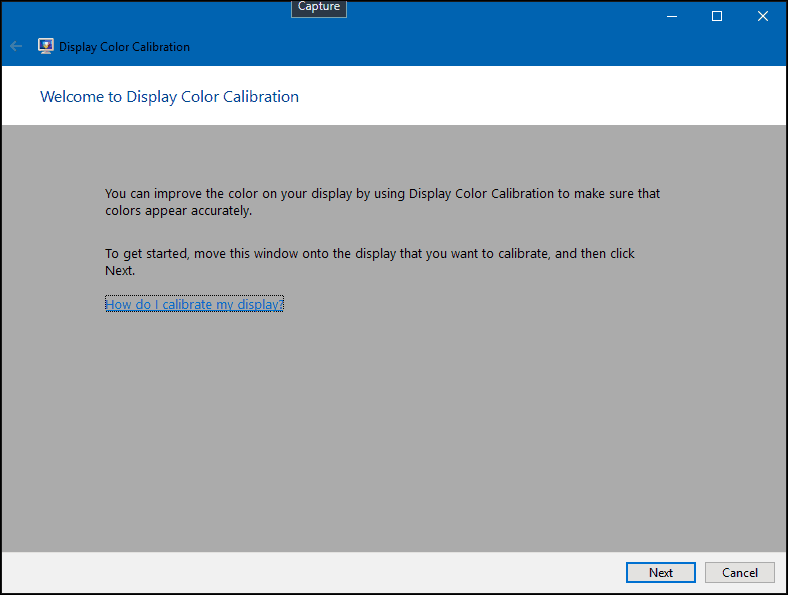
Renk kalibrasyonu ekranının en iyi sonuçları almanıza yardımcı olmak için yerleşik monitörünüzün ayarlarını bilmenizi önerdiğini lütfen unutmayın.
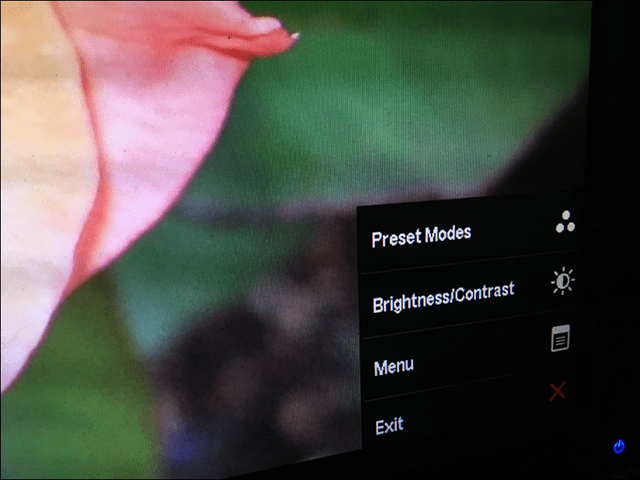
Başka bir seçenek de Clear Type Text Tuner'dır. Clear Type ilk olarak Windows XP'de Power Toy olarak tanıtıldı. Ekranları kullanırken metnin görünümünü iyileştirir ve metni okumayı kolaylaştırır.
Çekmek için Başlat'ı tıklayın ve yazın:metni temizle ve Enter tuşuna basın veya sonuçların üstündeki tuneri seçin.
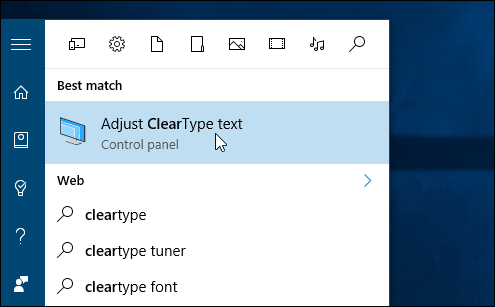
Clear Type varsayılan olarak açıktır. Başlangıçta, Windows 10'un ekranım için en iyi seçeneği seçtiğini düşündüm, ancak sihirbazdan geçtikten sonra daha iyi bir tane bulabildim.
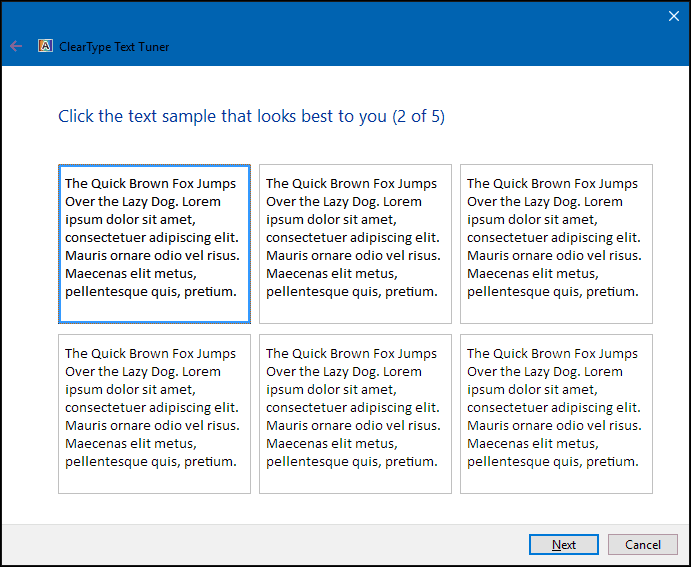
Yaşlandıkça, öğeleri ekranda görmek zorlaşabilir. Metin ve ekran öğelerinin boyutunu ayarlama. Bağlantısı Gelişmiş metin boyutlandırmave diğer eşyalar başlık çubuğu gibi ekran alanlarının boyutunu artırabilir; daha büyük boyutlu bir yazı tipi seçebilir veya ekranın yalnızca bir bölümünü daha büyük görünecek şekilde değiştirebilirsiniz.
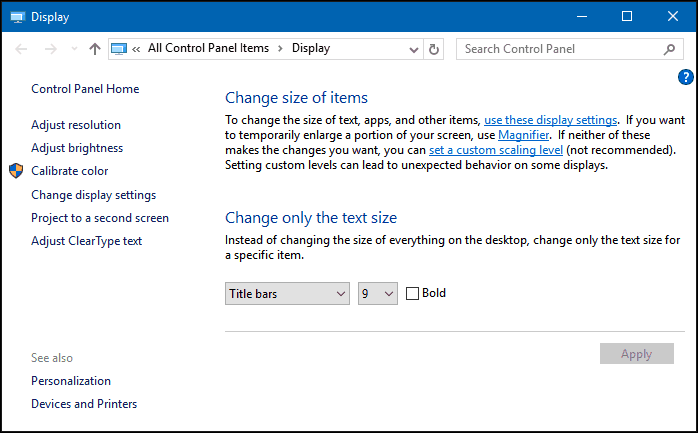
Masaüstünde boş bir alanı sağ tıklatıp Görünüm'ü ve ardından büyük veya orta simgeleri seçerek masaüstü simgelerinin boyutunu artırabilirsiniz.